Nokia ORO User Manual [ro]
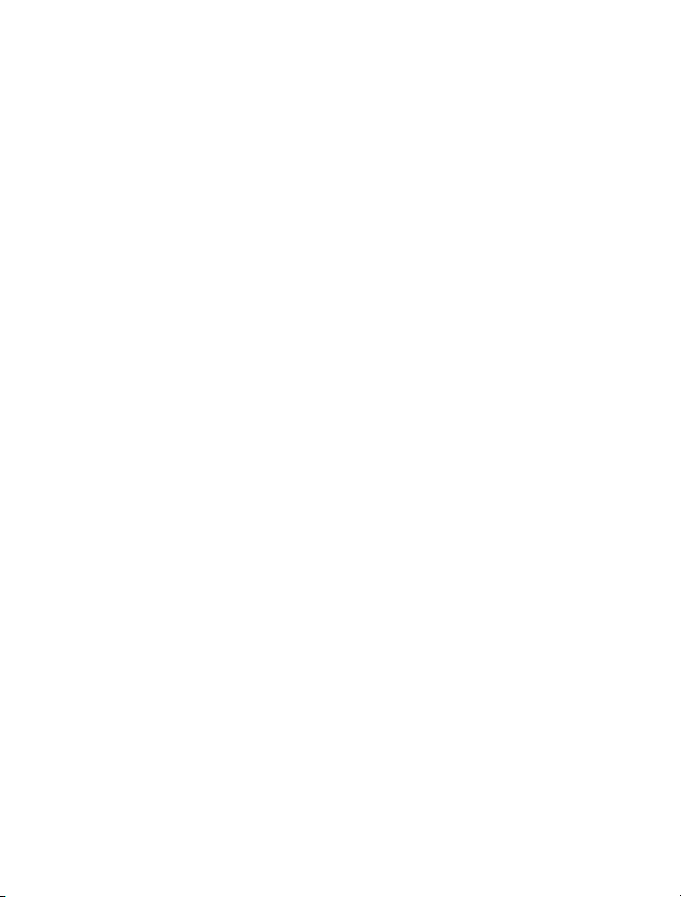
Ghid utilizator Nokia Oro
Ediţia 1.0

2 Cuprins
Cuprins
Siguranță 5
Pregătirea pentru utilizare 7
Taste și componente 7
Introducerea cartelei SIM 9
Introducerea și scoaterea cartelei de
memorie 10
Introduceți acumulatorul 11
Încărcarea 12
Oprirea și pornirea aparatului 14
Prima utilizare a aparatului 14
Configurarea aparatului 15
Copierea contactelor sau a imaginilor
de pe vechiul aparat 15
Blocarea și deblocarea tastelor și a
ecranului 16
Amplasarea antenelor 16
Schimbați volumului unui apel
telefonic, al unei melodii sau al unui
videoclip 17
Setul cu cască 17
Conectarea la un set cu cască fără fir 18
Vizitarea Magazinului Ovi de la Nokia 18
Citiți ghidul utilizatorului de pe
aparat 19
Instalarea Nokia Ovi Suite pe PC 19
Utilizarea elementară 20
Acțiuni pe ecranul senzorial 20
Elemente interactive în ecranul de
start 23
Comutarea între aplicațiile deschise 24
Scrierea textului 25
Indicatoarele de pe afișaj 28
Setarea luminii de notificare să
lumineze intermitent pentru apeluri
sau mesaje nepreluate 29
Lanternă 29
Căutarea pe aparat și pe Internet 30
Utilizarea aparatului în regim
deconectat 30
Prelungirea duratei de viață a
acumulatorului 31
Restabilirea setărilor originale 32
Personalizare 33
Profiluri 33
Schimbarea temei 34
Ecran de start 34
Organizarea aplicațiilor 37
Descărcarea unui joc, a unei aplicații
sau a unui alt articol 38
Telefon 38
Apelarea unui număr de telefon 38
Răspunsul la un apel 39
Respingerea unui apel 39
Apelarea unui contact 39
Dezactivarea sunetului unui apel 39
Preluarea unui apel în așteptare 40
Efectuarea unui apel video 40
Răspunsul la un apel video 41
Refuzarea unui apel video 41
Realizarea unei teleconferințe42
Apelarea celor mai utilizate numere 42
Utilizarea vocii pentru apelarea unui
contact 43
Efectuarea apelurilor prin Internet 44
Apelarea ultimului număr format 45
Înregistrarea unei conversații
telefonice 45
Modul silențios 45
Vizualizarea apelurilor nepreluate 46
Apelarea căsuței vocale 46
Devierea apelurilor către căsuța vocală
sau către un alt număr de telefon 46
Împiedicarea efectuării sau a
recepționării apelurilor 47
Permiterea apelurilor numai către
anumite numere 48
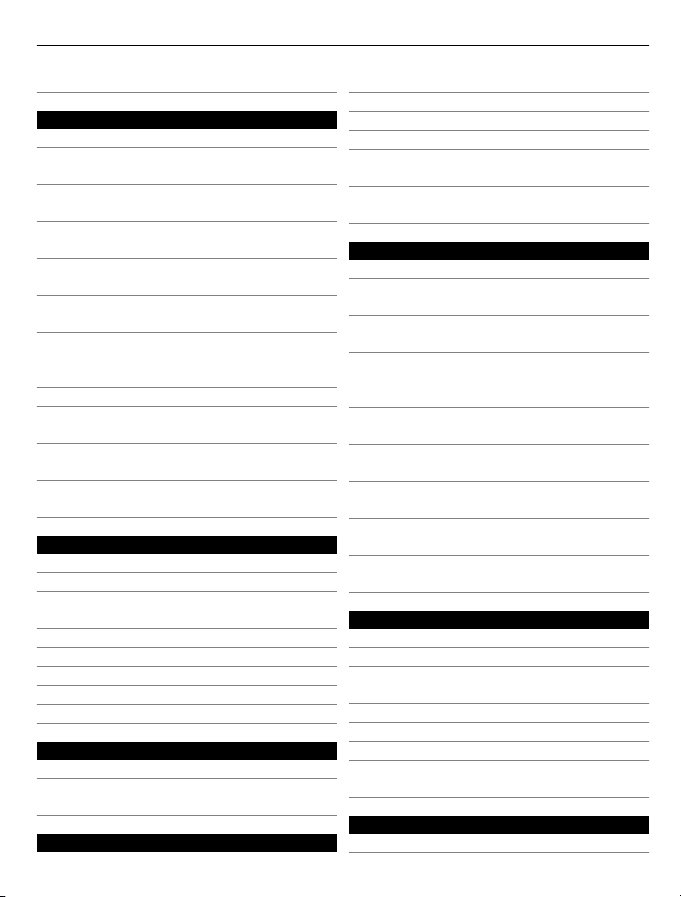
Cuprins 3
Partajarea video 48
Contacte 50
Despre Contacte 50
Memorarea numerelor de telefon și a
adreselor de e-mail 50
Memorarea unui număr dintr-un apel
sau dintr-un mesaj recepționat 51
Contactarea rapidă a celor mai
importante persoane 51
Adăugarea unei imagini pentru un
contact 52
Setarea unui sunet de apel pentru un
anumit contact 52
Expedierea informațiilor de contact
proprii utilizând Carte de vizită
proprie 52
Creați un grup de contacte 53
Expedierea unui mesaj către un grup
de prieteni 53
Copierea contactelor de pe cartela SIM
pe aparat 53
Copii de siguranță ale contactelor în
Ovi de la Nokia 54
Mesaje 54
Despre Mesaje 54
Expedierea unui mesaj 54
Expedierea unui mesaj către un
contact 55
Expedierea unui mesaj audio 55
Recepționarea mesajelor 56
Vizualizarea unei conversații 56
Ascultarea unui mesaj text 57
Schimbarea limbii 57
E-mail 58
E-mail 58
Deschiderea e-mailului din ecranul de
start 61
Internet 61
Despre browserul Web. 61
Navigarea pe Web 62
Adăugarea unui marcaj 62
Abonarea la un flux Web 62
Descoperirea evenimentelor din
apropiere 63
Caractere ilizibile în timpul navigării pe
Web 63
Rețele sociale 63
Despre Social 63
Vizualizarea actualizărilor de stare ale
prietenilor într-un singur ecran 64
Publicarea stării în serviciile de rețele
sociale 64
Asocierea prietenilor online cu
informațiile de contact
corespunzătoare 65
Vizualizarea actualizărilor de stare a
prietenilor în ecranul de start 65
Încărcarea unei fotografii sau videoclip
la un serviciu 65
Partajarea locației printr-o actualizare
de stare 66
Contactarea unui prieten de pe un
serviciu de socializare 66
Adăugarea unui eveniment în agenda
aparatului 67
Foto-video 67
Despre aparatul foto-video 67
Realizați o fotografie 67
Memorarea informațiilor de locație în
fotografii și videoclipuri 68
Fotografierea în întuneric 68
Sfaturi pentru fotografiere și filmare 69
Înregistrarea unui videoclip 69
Expedierea unei fotografii sau a unui
videoclip 70
Fotografii și videoclipuri 71
Despre Fotografii 71
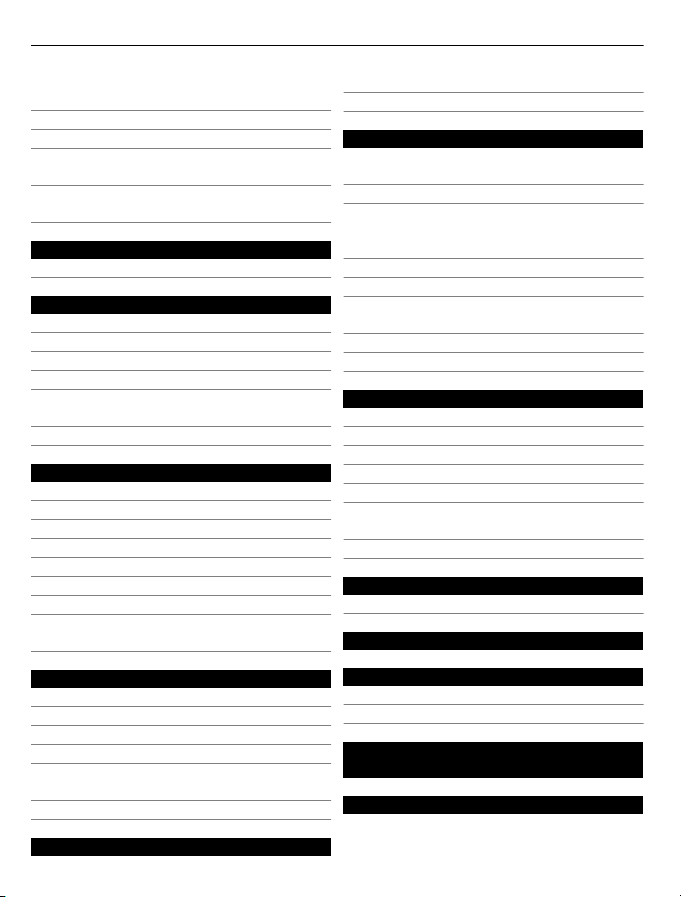
4 Cuprins
Vizualizarea fotografiilor și a
videoclipurilor 71
Editarea fotografiilor făcute 72
Editor video 72
Imprimarea unei fotografii pe care ați
făcut-o 73
Vizualizarea imaginilor și
videoclipurilor pe un televizor 74
Videoclipuri și TV 74
Videoclipuri 74
Muzică și sunete 75
Redare muzică 75
Despre Muzică Ovi 78
Conținut protejat 78
Înregistrarea sunetului 78
Redarea unei melodii prin aparatul de
radio 79
Radio FM 80
Hărți81
Navigarea către destinație 81
Poziția mea 82
Căutare 86
Preferințe88
Înregistrare 90
Cu mașina și pe jos 91
Furnizarea de feedback despre Hărți96
Raportarea informațiilor incorecte
despre hartă 96
Birou 97
Quickoffice 97
Citirea documentelor PDF 97
Realizarea unei conexiuni 98
Scrierea notelor 98
Traducerea cuvintelor dintr-o limbă în
alta 98
Deschiderea și crearea fișierelor zip 99
Ceas 99
Agendă 101
Gestiunea aparatului 104
Menținerea la zi a software-ului
aparatului și a aplicațiilor 104
Administrare fișiere 106
Mărirea spațiului de memorie
disponibil pentru a putea adăuga mai
mult conținut 108
Administrare aplicații 109
Sincronizarea conținutului 109
Copierea contactelor sau a imaginilor
între aparate 111
Protecția aparatului 112
Pregătirea aparatului pentru reciclare113
Conectivitate 113
Conexiuni Internet 113
Rețea LAN fără fir 114
NFC 116
Bluetooth 118
Cablul de date USB 121
Stocarea fișierelor pe o unitate la
distanță 123
Închiderea unei conexiuni la rețea 124
Găsirea ajutorului suplimentar 124
Asistență 124
Coduri de acces 125
Protecția mediului 125
Economisiți energia 125
Reciclați 126
Informații de siguranță și despre
produs 126
Index 134
Gestionarea timpului 99
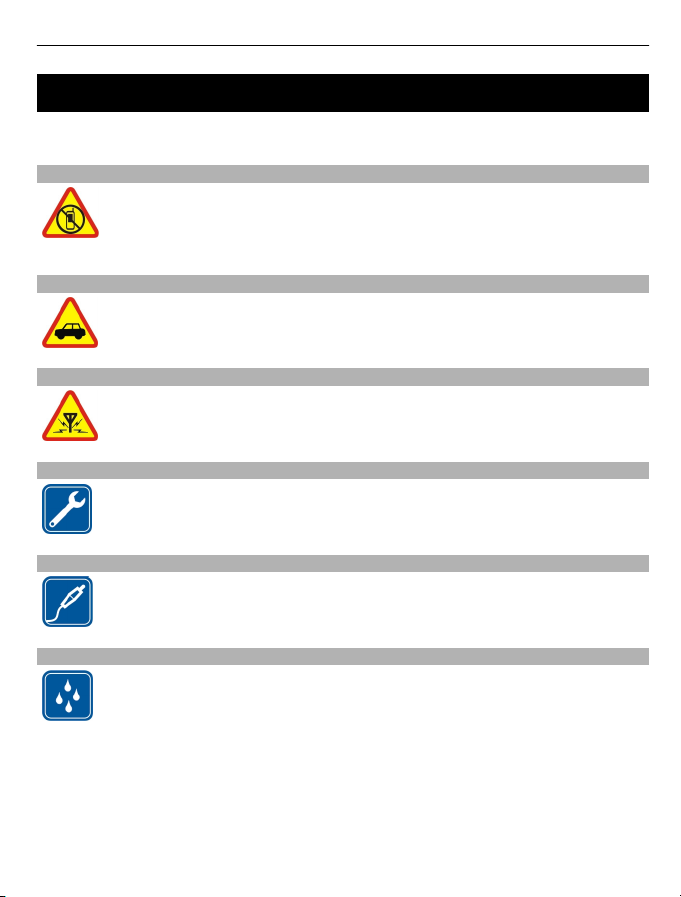
Siguranță 5
Siguranță
Citiți aceste instrucțiuni simple. Nerespectarea acestor instrucțiuni poate fi periculoasă
sau ilegală. Pentru informații suplimentare, citiți în întregime ghidul utilizatorului.
OPRIȚI ÎN ZONE CU RESTRICȚII
Opriți aparatul dacă folosirea telefoanelor mobile este interzisă sau dacă
aceasta poate provoca interferențe sau pericole, de exemplu, în avioane, în
apropierea aparatelor medicale sau în apropierea zonelor cu carburanți,
substanțe chimice sau cu pericol de explozie.
SIGURANȚA CIRCULAȚIEI - ÎNAINTE DE TOATE
Respectați toate legile locale. Păstrați-vă întotdeauna mâinile libere în timp
ce conduceți un autovehicul. Prima grijă a Dvs. în timp ce conduceți un
autovehicul trebuie să fie siguranța circulației.
INTERFERENȚE
Toate aparatele mobile pot intra în interferență, ceea ce le-ar putea afecta
performanțele.
SERVICE CALIFICAT
Instalarea și repararea acestui produs este permisă numai personalului
calificat.
ACUMULATORI, ÎNCĂRCĂTOARE ȘI ALTE ACCESORII
Folosiți numai acumulatori, încărcătoare și alte accesorii omologate de Nokia
pentru a fi utilizate cu acest model. Nu conectați între ele produse
incompatibile.
PĂSTRAȚI APARATUL ÎN STARE USCATĂ
Aparatul Dvs. nu rezistă la apă. Feriți aparatul de umiditate.
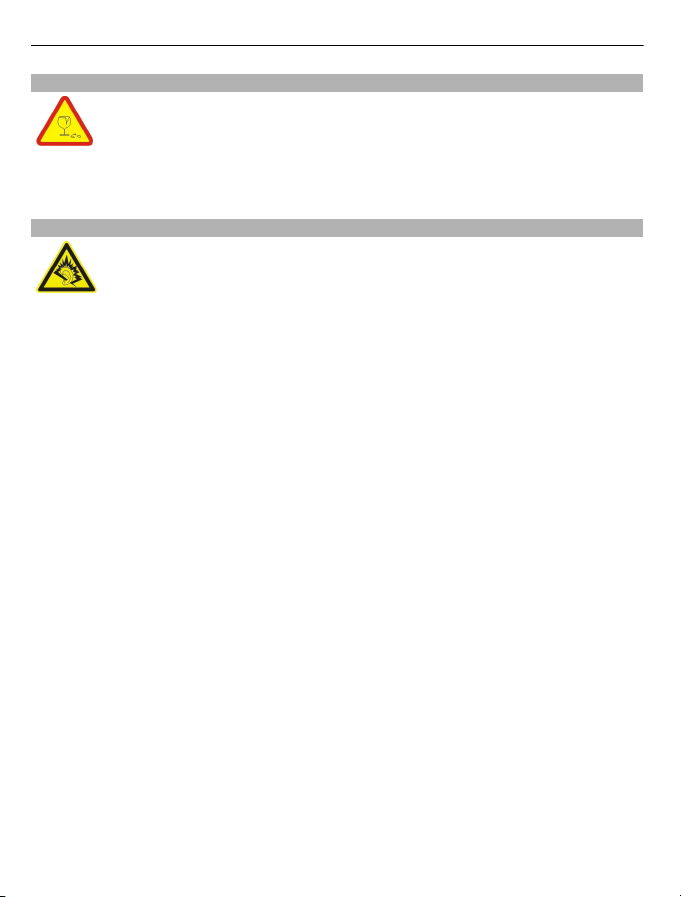
6Siguranță
COMPONENTE DIN STICLĂ
Capacul frontal al aparatului este realizat din sticlă. Aceasta se poate sparge
dacă aparatul este scăpat pe o suprafață dură sau intră într-un impact
puternic. În cazul în care sticla se sparge, nu atingeți componentele din sticlă
ale aparatului și nu încercați să îndepărtați fragmentele de pe aparat. Nu
utilizați aparatul până când sticla nu este înlocuită de către un personal
specializat.
PROTEJAȚI-VĂ AUZUL
Ascultați muzică în căști la un volum sonor moderat și nu țineți aparatul la
ureche atunci când utilizați difuzorul.
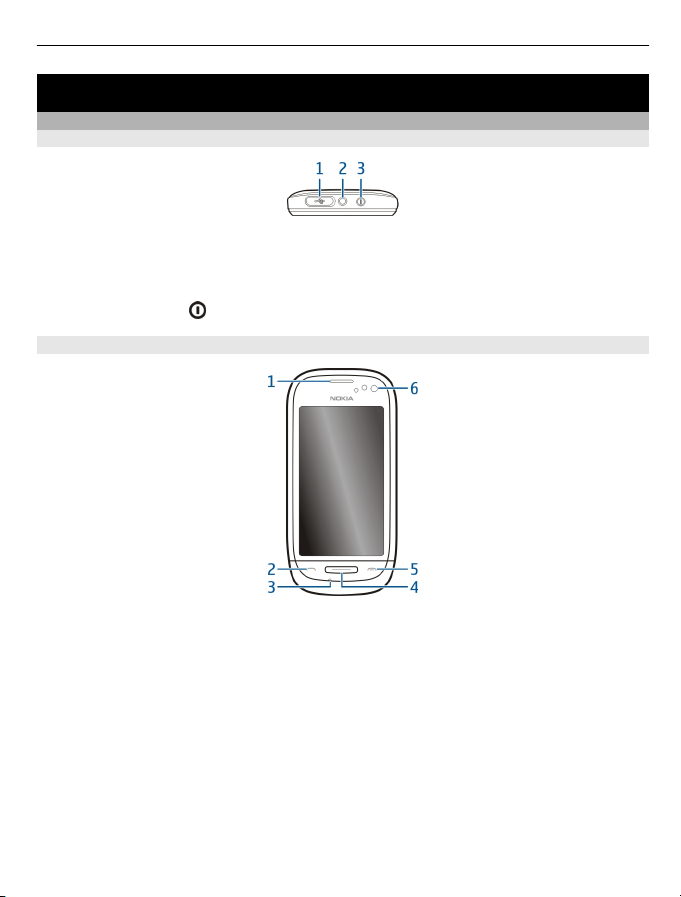
Pregătirea pentru utilizare
Taste și componente
Partea de sus
1 Conector micro USB
Utilizat și pentru încărcarea acumulatorului.
2 Conector AV Nokia (3,5 mm)
3 Tasta de pornire
Partea din față
Pregătirea pentru utilizare 7
1 Receptor
2 Tasta Apelare
3 Microfon
4 Tasta meniu
5 Tasta de terminare
6 Cameră foto-video frontală
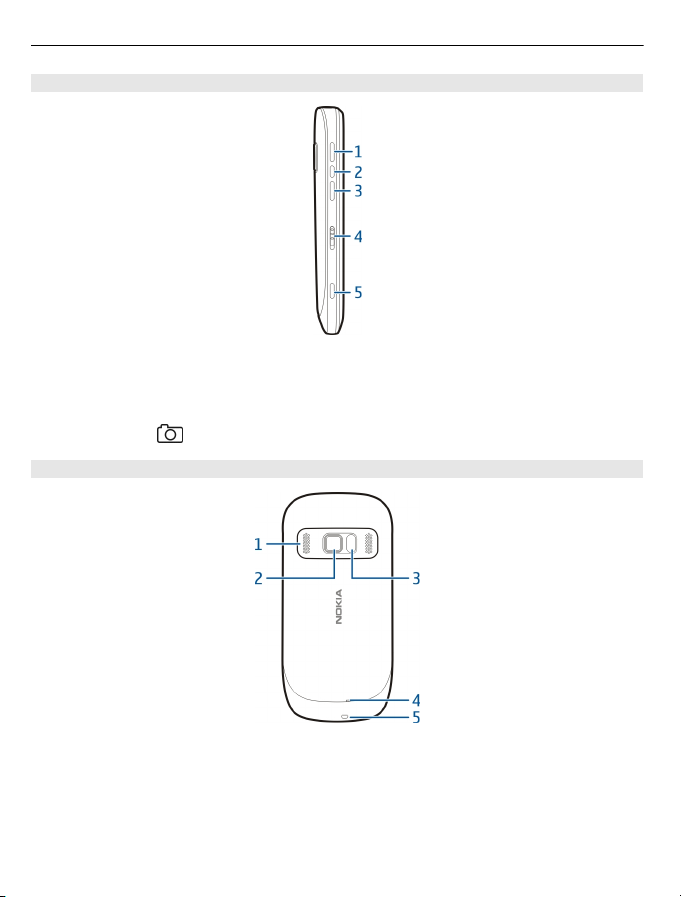
8Pregătirea pentru utilizare
Părți laterale
1 Tasta Creștere volum/Mărire
2 Tastă Voce
3 Tasta Micșorare volum/Micșorare
4 Comutator blocare tastatură/Tasta bliț
5 Tasta pentru
Partea din spate
1 Difuzor
2 Camera foto-video din spate. Înainte de a utiliza camera foto-video, înlăturați folia
de protecție de pe obiectiv.
3 Bliț cameră foto-video
4 Microfon secundar
5 Orificiu pentru cureaua de purtat la mână
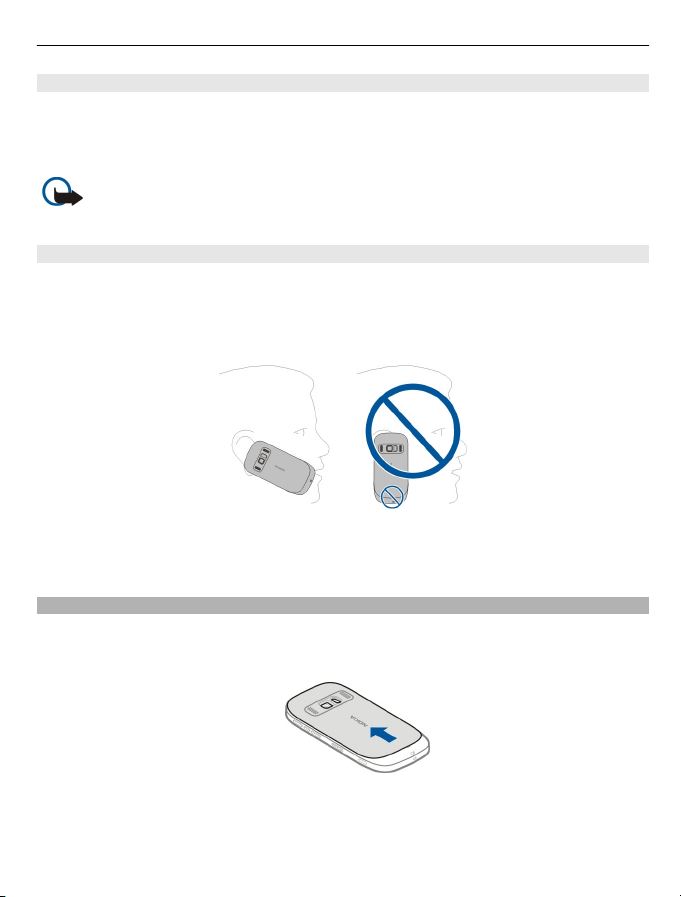
Pregătirea pentru utilizare 9
Ecran tactil
Pentru a controla aparatul, atingeți ușor ecranul cu vârful degetelor. Ecranul nu
răspunde dacă îl atingeți cu unghiile.
Dacă aveți degetele reci, este posibil ca ecranul să nu răspundă la atingere.
Important: Evitați zgârierea ecranului senzorial. Nu utilizați niciodată un stilou
sau un creion obișnuit și nici alte obiecte ascuțite pe ecranul senzorial.
Anularea zgomotului
În cazul în care sunați dintr-un mediu zgomotos, aparatul elimină zgomotul de fond
pentru ca interlocutorul să vă audă mai clar.
Funcția de anulare a zgomotului nu este disponibilă atunci când utilizați un difuzor sau
un set cu cască.
Pentru o anulare optimă a zgomotului, țineți aparatul cu receptorul la ureche și cu
microfonul principal spre gură. Nu acoperiți microfonul secundar din partea din spate
a aparatului.
Introducerea cartelei SIM
Urmați cu atenție instrucțiunile pentru a evita deteriorarea capacului posterior.
1 Pentru a deschide capacul din spate, glisați-l spre partea de sus a aparatului.
2Introduceți o cartelă SIM. Asigurați-vă că zona de contacte a cartelei este îndreptată
în sus.
Împingeți cartela până când aceasta se blochează în locașul său.
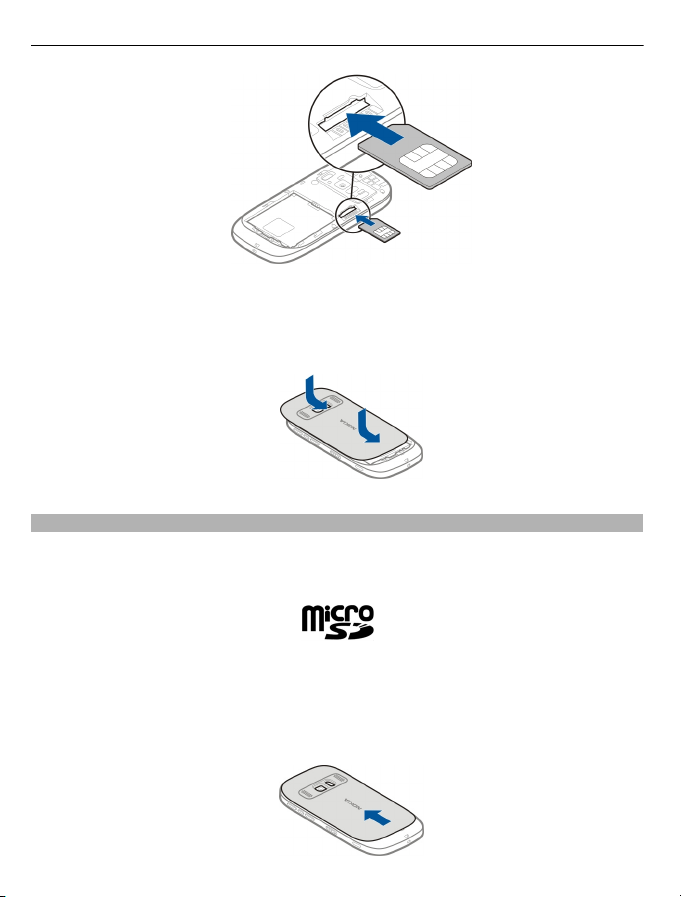
10 Pregătirea pentru utilizare
3 Pentru a pune la loc capacul, aliniați agățătoarele de sus și locașele corespunzătoare
și glisați capacul înspre partea de jos a aparatului.
Pentru blocarea capacului în poziția corespunzătoare, apăsați-l cu două degete,
unul deasupra obiectivului camerei foto-video, iar celălalt sub sigla Nokia.
Introducerea și scoaterea cartelei de memorie
Utilizați numai Cartele microSD omologate de Nokia pentru a fi folosite cu acest aparat.
Cartelele incompatibile pot provoca defecțiuni ale cartelei și aparatului, afectând și
datele stocate pe cartelă.
Nu lăsați cartelele de memorie la îndemâna copiilor mici.
Introducerea cartelei de memorie
1Opriți aparatul.
2Scoateți capacul spate al aparatului.
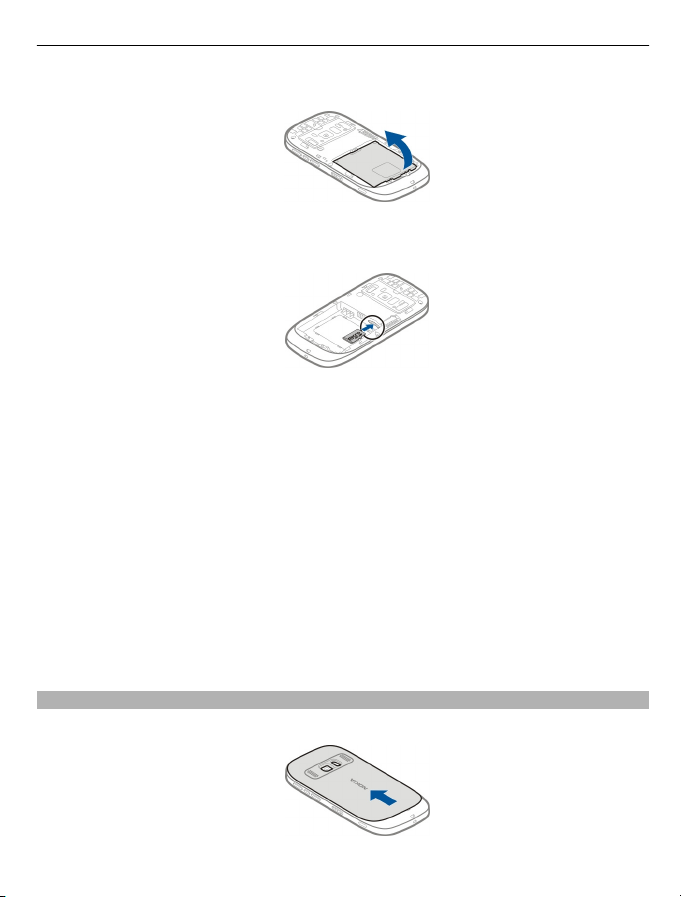
Pregătirea pentru utilizare 11
3Dacă acumulatorul este introdus, ridicați acumulatorul.
4Introduceți o cartelă de memorie compatibilă în locaș. Asigurați-vă că zona de
contacte a cartelei este îndreptată în jos.
5Împingeți cartela până când se aude un clic.
6Puneți la loc acumulatorul și capacul din spate. Asigurați-vă că ați închis corect
capacul.
Cu ajutorul aparatului puteți să înregistrați videoclipuri de înaltă definiție. Dacă
înregistrați un videoclip pe o cartelă de memorie, pentru performanțe optime, utilizați
cartele microSD rapide, de calitate superioară, de la producători recunoscuți. Clasa de
cartele microSD recomandată este 4 (32 Mbit/s (4 MB/s)) sau mai mare.
Scoaterea unei cartele de memorie
1Opriți aparatul.
2Scoateți capacul din spate al aparatului.
3Dacă acumulatorul este introdus, ridicați acumulatorul.
4Împingeți cartela până auziți un clic.
5Trageți cartela afară.
Introduceți acumulatorul
1 Pentru a deschide capacul din spate, glisați-l spre partea de sus a aparatului.
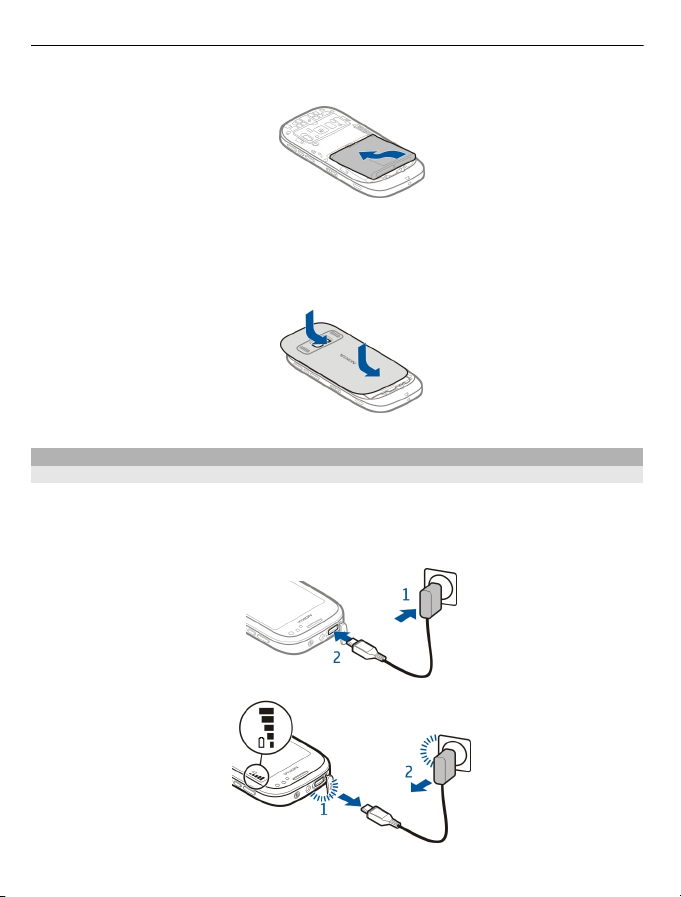
12 Pregătirea pentru utilizare
2Așezați contactele acumulatorului în poziția adecvată și introduceți-l.
3 Pentru a pune la loc capacul, aliniați agățătoarele de sus și locașele corespunzătoare
și glisați capacul înspre partea de jos a aparatului.
Pentru blocarea capacului în poziția corespunzătoare, apăsați-l cu două degete,
unul deasupra obiectivului camerei foto-video, iar celălalt sub sigla Nokia.
Încărcarea
Încărcarea acumulatorului
Acumulatorul aparatului a fost încărcat parțial în fabrică, dar este necesar să îl
reîncărcați înainte de a putea porni aparatul pentru prima oară.
În cazul în care aparatul indică o încărcare insuficientă, efectuați următoarele:
1
2
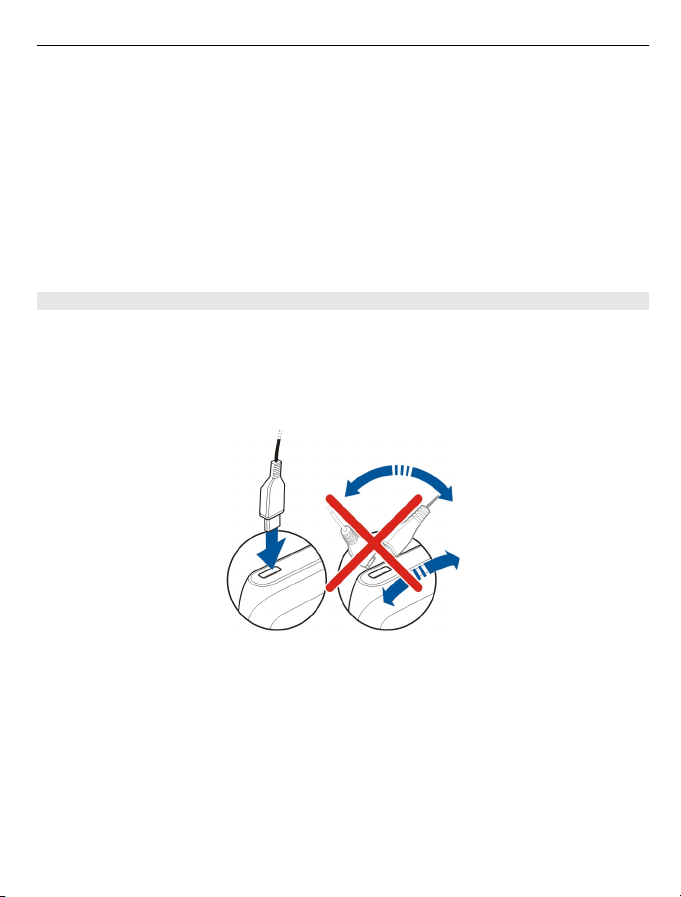
Pregătirea pentru utilizare 13
Nu este necesar să încărcați acumulatorul o anumită perioadă de timp și puteți utiliza
aparatul în timp ce se încarcă.
Dacă acumulatorul este complet descărcat, s-ar putea să fie necesare mai multe minute
până când se afișează indicatorul de încărcare și se pot efectua apeluri.
Dacă un acumulator nu a fost utilizat o perioadă de timp îndelungată, ar putea fi necesar
să conectați încărcătorul și apoi să-l deconectați și să-l conectați din nou pentru a începe
încărcarea.
Indicaţie: De asemenea, puteți să utilizați un cablu de date USB compatibil pentru a
încărca acumulatorul.
Încărcarea acumulatorului prin USB
Acumulatorul este descărcat și nu aveți încărcătorul la îndemână? Puteți realiza
conexiunea cu un aparat compatibil, cum ar fi un calculator, prin intermediul unui cablu
USB compatibil.
Pentru a nu deteriora conectorul de încărcător, aveți grijă ori de câte ori conectați sau
deconectați cablul încărcătorului.
Aparatul poate fi utilizat în timpul încărcării. De exemplu, dacă aparatul este conectat
la un computer, puteți să-l sincronizați.
Începerea încărcării prin USB durează mai mult, de aceea este posibil să nu puteți utiliza
imediat aparatul. Este posibil ca încărcarea să nu funcționeze dacă vă conectați printrun hub USB fără alimentare. Aparatul se încarcă mai rapid dacă este conectat la o priză
din perete.
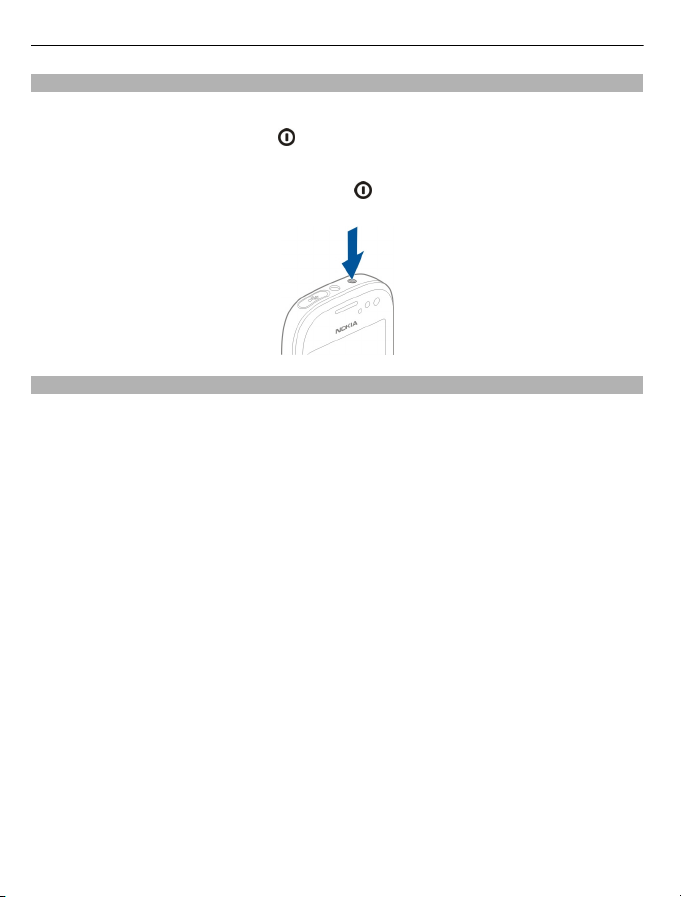
14 Pregătirea pentru utilizare
Oprirea și pornirea aparatului
Pornirea
Apăsați și mențineți apăsată tasta
Oprirea
Apăsați și mențineți apăsată tasta de pornire
Prima utilizare a aparatului
Aparatul vă ca îndruma prin procesul de configurare inițială la prima pornire cu cartela
SIM introdusă. Pentru a putea accesa toate serviciile Ovi de la Nokia, creați-vă un cont
Nokia. De asemenea, puteți să copiați contactele și alte tipuri de conținut de pe aparatul
anterior și vă puteți face abonament la mesaje cu sfaturi și indicații utile.
Pentru a crea contul Nokia, aveți nevoie de o conexiune Internet. Pentru informații
suplimentare cu privire la costurile de transmisie, contactați furnizorul de servicii. Dacă
nu aveți conexiune Internet, puteți crea un cont mai târziu.
Indicaţie: Pentru a vă crea și gestiona contul Nokia prin Internet, vizitați
www.ovi.com.
Dacă aveți deja un cont Nokia, conectați-vă.
Indicaţie: V-ați uitat parola? Puteți cere să vi se trimită parola într-un mesaj e-mail sau
SMS.
Utilizați aplicația Comutare telef. pentru a copia conținutul, cum ar fi:
• Contacte
• Mesaje
• Fotografii ș
• Setări personale
Atunci când vă configurați contul de e-mail, puteți seta căsuța de intrări să se afișeze în
ecranul de start, pentru a putea verifica mesajele mai ușor.
i videoclipuri
până când simțiți vibrațiile aparatului.
.
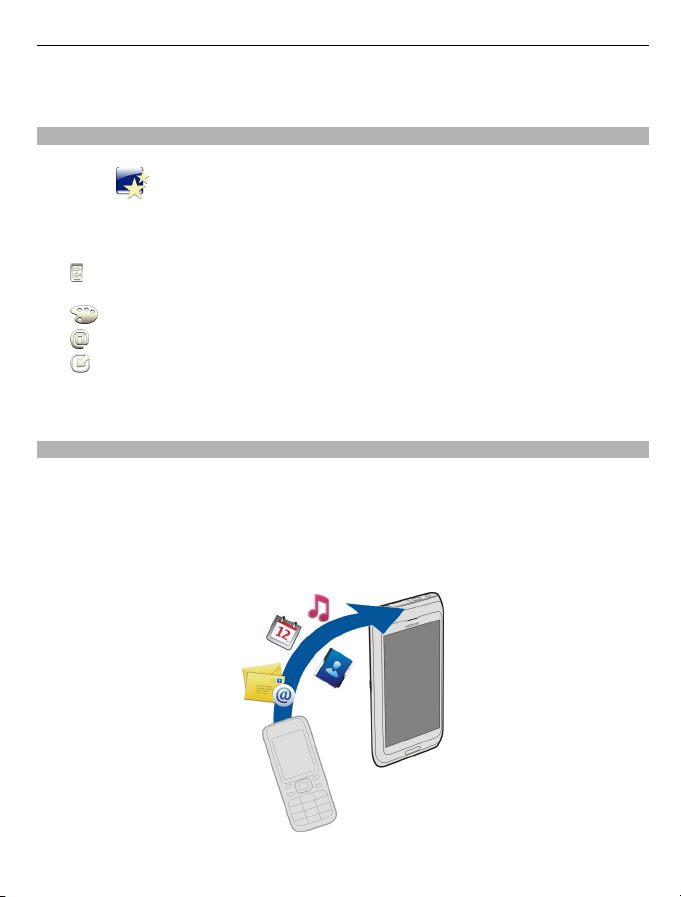
Pregătirea pentru utilizare 15
Dacă trebuie să efectuați un apel de urgență în timpul configurării, apăsați tasta de
apelare.
Configurarea aparatului
Pentru a defini anumite setări elementare pentru aparat, selectați comanda rapidă
Config. tel.
ecranele de start, glisați spre stânga sau spre dreapta.
Cu Config. tel., puteți să realizați următoarele:
Copierea contactelor, a imaginilor și a altor elemente de conținut de pe aparatul
•
Nokia anterior
•
•
Configurarea e-mailului
•
Actualizarea software-ului de pe aparat
Pentru a defini setările ulterior, puteți selecta și Meniu > Aplicații > Instrum. >
Config. tel..
Copierea contactelor sau a imaginilor de pe vechiul aparat
Doriți să copiați informații importante de pe vechiul aparat Nokia compatibil și să
începeți să utilizați rapid noul aparat? Utilizați aplicația Comutare telef. pentru a copia
gratuit, de exemplu, contacte, înregistrări de agendă și imagini pe noul aparat.
Aparatul anterior trebuie să accepte Bluetooth.
Selectați Meniu > Aplicații > Instrum. > Config. tel. și Transfer de date.
care apare într-unul dintre ecranele de start. Pentru a comuta între
Personalizarea aparatului prin schimbarea sunetului de apel și a temei vizuale
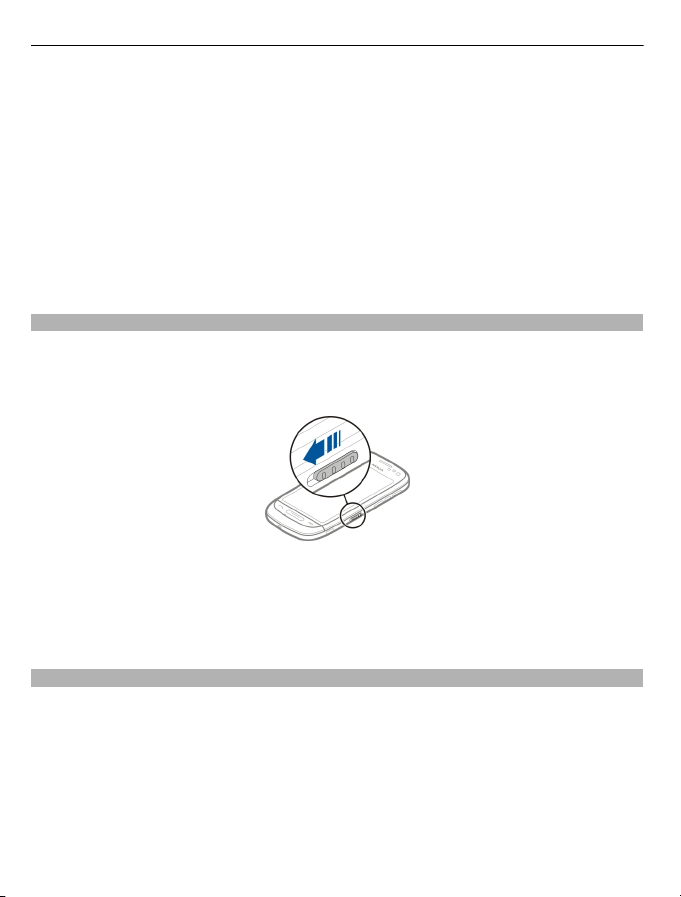
16 Pregătirea pentru utilizare
Dacă aparatul anterior nu are aplicația Comutare telef., noul aparat o expediază prin
Bluetooth. Pentru a instala aplicația, deschideți mesajul pe aparatul anterior și urmați
instrucțiunile.
1 Selectați aparatul la care doriți să vă conectați și asociați aparatele. Bluetooth
trebuie să fie activat.
2 În cazul în care celălalt aparat solicită o parolă numerică, introduceți parola. Parola
numerică, pe care o definiți dvs., trebuie introdusă în ambele aparate. La unele
aparate, parola numerică este fixată. Pentru detalii, consultați ghidul de utilizare al
aparatului.
Parola numerică este valabilă numai pentru conexiunea curentă.
3 Selectați conținutul și OK.
Blocarea și deblocarea tastelor și a ecranului
Pentru e evita efectuarea unor apeluri din greșeală atunci când aparatul este în buzunar
sau în poșetă, blocați tastele și ecranul.
Glisați comutatorul de blocare a tastaturii.
Indicaţie: De asemenea, puteți apăsa tasta de meniu și puteți selecta Deblocare.
Setarea aparatului să blocheze automat tastele și ecranul
1 Selectați Meniu > Setări și Telefon > Afișaj > Expir. dur. bloc. taste/ecr..
2Definiți perioada de timp după care tastele și ecranul se blochează automat.
Amplasarea antenelor
Evitați atingerea inutilă a zonei antenei în timp ce aceasta transmite sau recepționează
semnale. Contactul cu antenele afectează calitatea comunicării, poate provoca creșterea
nivelului de consum în timpul funcționării și poate reduce durata de viață a
acumulatorului.
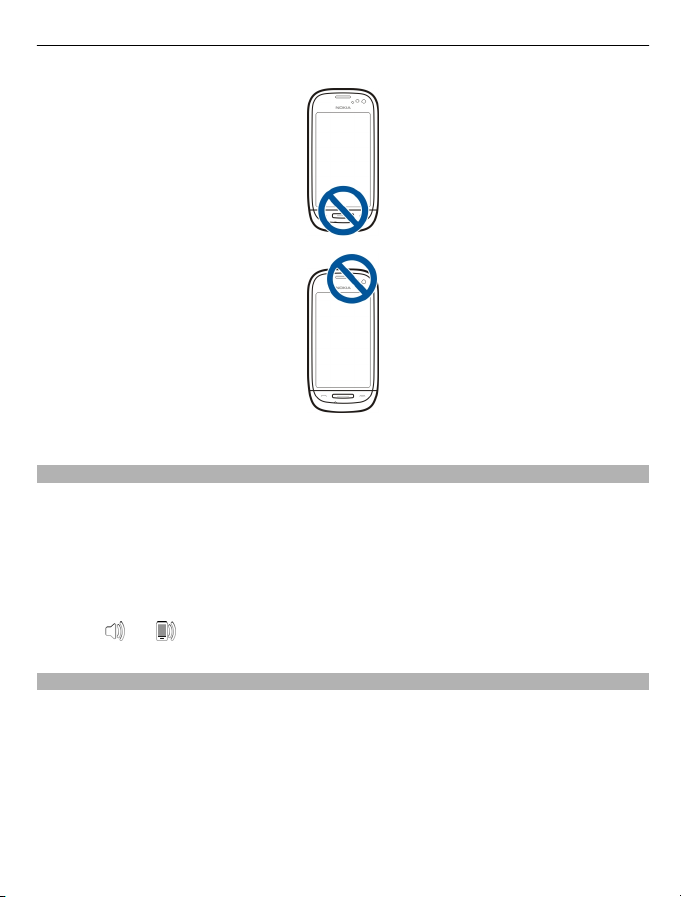
Pregătirea pentru utilizare 17
Zona antenei este marcată cu gri.
Schimbați volumului unui apel telefonic, al unei melodii sau al unui videoclip
Utilizați tastele de volum.
Puteți să reglați volumul în timpul unui apel sau când o aplicație este activă.
Difuzorul încorporat vă permite să vorbiți și să ascultați de la o distanță mică, fără a fi
nevoie să țineți aparatul la ureche.
Activarea sau dezactivarea difuzorului în timpul unui apel
Selectați
sau .
Setul cu cască
Puteți să conectați la aparat un set compatibil cu cască sau căști compatibile.
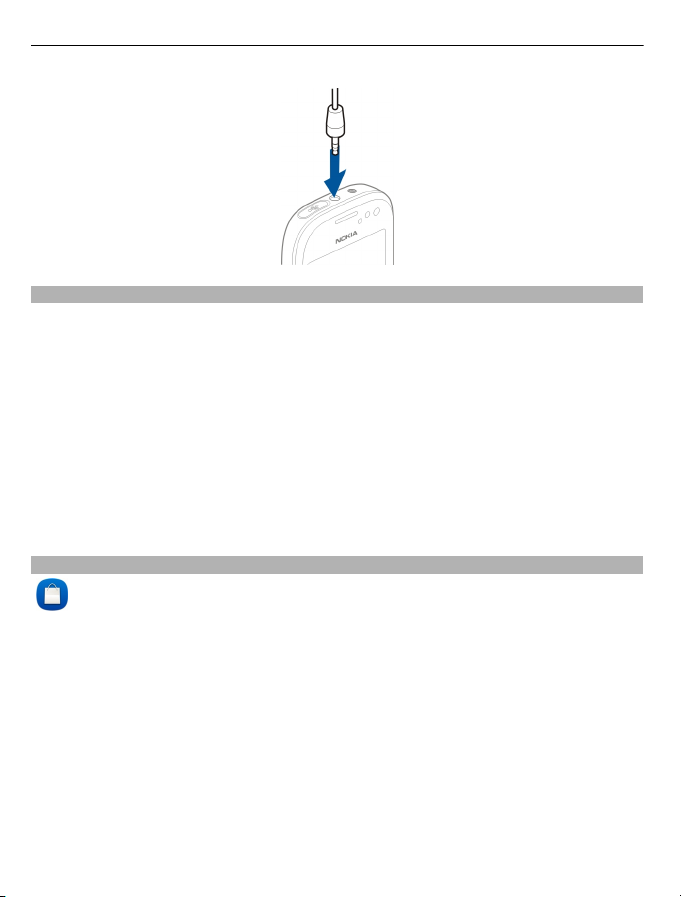
18 Pregătirea pentru utilizare
Conectarea la un set cu cască fără fir
Cu un set cu cască fără fir puteți răspunde la un apel chiar dacă aparatul nu este la
îndemână și puteți avea mâinile libere, de exemplu pentru a continua să lucrați la
computer în timpul unui apel telefonic. Seturile cu cască fără fir sunt disponibile separat.
1 Selectați Meniu > Setări și Conectivitate > Bluetooth > Activat.
2Porniți setul cu cască.
3 Pentru a asocia aparatul și setul cu cască, deschideți fila Aparate asociate.
4 Selectați setul cu cască.
Dacă setul cu cască nu este afișat în listă, căutați-l și selectați Opțiuni > Aparat nou
asociat.
5 Este posibil s
ghidul de utilizare a setului cu cască.
Vizitarea Magazinului Ovi de la Nokia
Selectați Meniu > Magazin.
De la Magazinul Ovi de la Nokia, puteți să descărcați:
• Aplicații
• Teme, imagini de fond, imagini și videoclipuri
• Sunete de apel
• Jocuri mobile
Unele articole sunt gratuite, altele trebuie cumpărate folosind cartea de credit sau prin
intermediul facturii telefonice. Disponibilitatea modalităților de plată depinde de țara
de reședință și de furnizorul de servicii de rețea. Magazinul Ovi vă oferă conținut
compatibil cu aparatul mobil și care se potrivește cu preferințele și locația dvs.
Pentru informații suplimentare, consultați www.ovi.com.
ă trebuiască să introduceți o parolă numerică. Pentru detalii, consultați
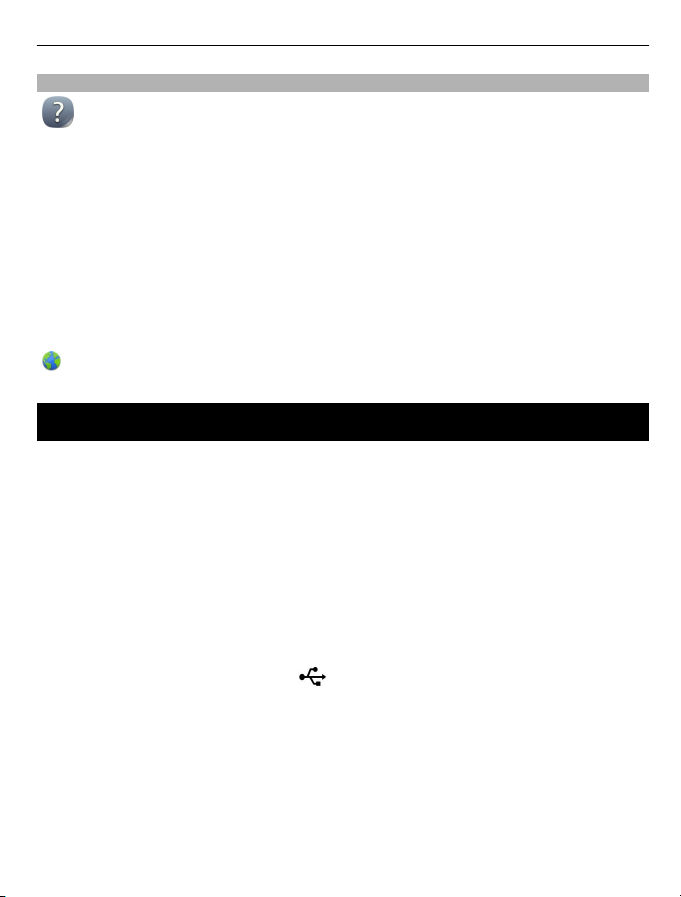
Instalarea Nokia Ovi Suite pe PC 19
Citiți ghidul utilizatorului de pe aparat
Selectați Meniu > Aplicații > Ghid utiliz..
Deschiderea ghidului utilizatorului dintr-o aplicație
Selectați Opțiuni > Ghid utilizator. Aceasta nu este disponibilă din toate aplicațiile.
Căutarea ghidului utilizatorului
Când ghidul utilizatorului este deschis, selectați Opțiuni > Căutare și introduceți o
literă sau un cuvânt în câmpul de căutare.
Comutarea între ghidul utilizatorului și o aplicație
Apăsați și mențineți apăsată tasta meniu, glisați cu degetul spre stânga sau spre
dreapta, apoi selectați aplicația dorită.
indică o legătură la o pagină Web. Legăturile către subiectele conexe trebuie să fie
la sfârșitul instrucțiunilor.
Instalarea Nokia Ovi Suite pe PC
Cu ajutorul aplicației pentru PC Nokia Ovi Suite, puteți să gestionați conținutul de pe
aparat și să-l păstrați sincronizat cu calculatorul. De asemenea, puteți să actualizați
aparatul cu cele mai recente versiuni de software și să preluați hărți.
Descărcați pe calculator cea mai recentă versiune de Nokia Ovi Suite, de la www.ovi.com/
suite.
În cazul în care calculatorul nu se poate conecta la Internet, puteți instala Nokia Ovi
Suite din memoria aparatului:
1Utilizați un cablu de date USB compatibil pentru a conecta aparatul la calculator.
Dacă aveți Windows XP sau Windows Vista pe calculator, setați modul USB al
aparatului la Mem. de masă. Pentru a seta modul USB pe aparat, măturați în jos în
zona de notificări, apoi selectați
Memoria de masă a aparatului și cartela de memorie apar ca discuri amovibile pe
PC.
> Mem. de masă.
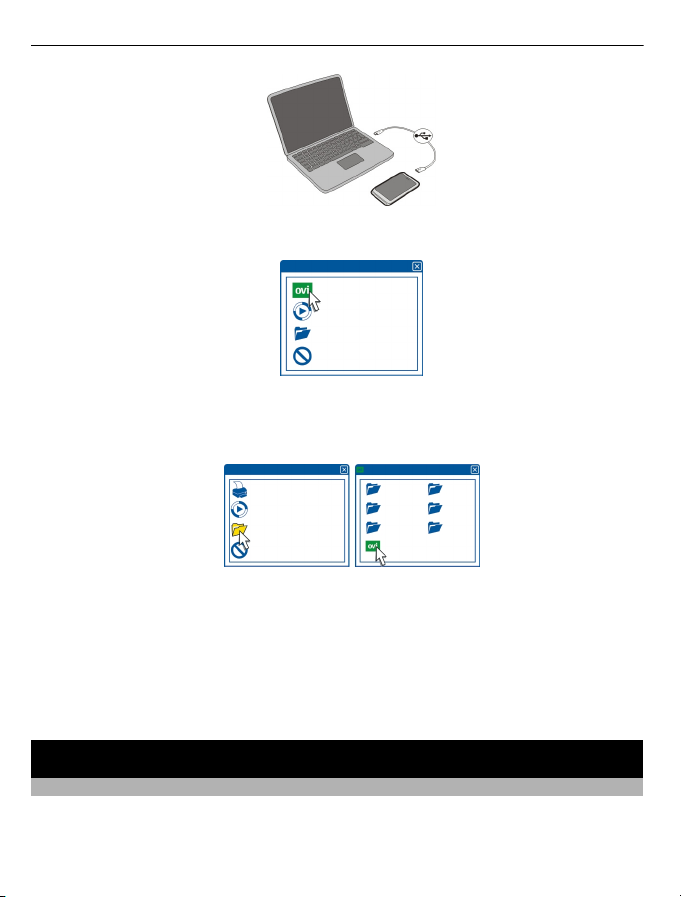
20 Utilizarea elementară
2 Pe calculator, selectați Instalare Nokia Ovi Suite.
Dacă fereastra de instalare nu se deschide automat, deschideți manual fișierul de
instalare. Selectați Deschidere folder pentru a vizualiza fișierele și faceți dublu
clic pe Install_Nokia_Ovi_Suite.exe .
3Urmați instrucțiunile afișate.
4După terminarea instalării, dacă aveți Windows XP sau Windows Vista pe calculator,
verificați modul USB setat pe aparat: acesta trebuie să fie Nokia Ovi Suite.
Pentru a afla informații despre Nokia Ovi Suite, vizitați www.ovi.com/suite.
Pentru a afla ce sisteme de operare acceptă Nokia Ovi Suite, accesați www.nokia.com/
support.
Utilizarea elementară
Acțiuni pe ecranul senzorial
Pentru a interacționa cu interfața utilizator, atingeți sau atingeți și mențineți atingerea
ecranului senzorial.
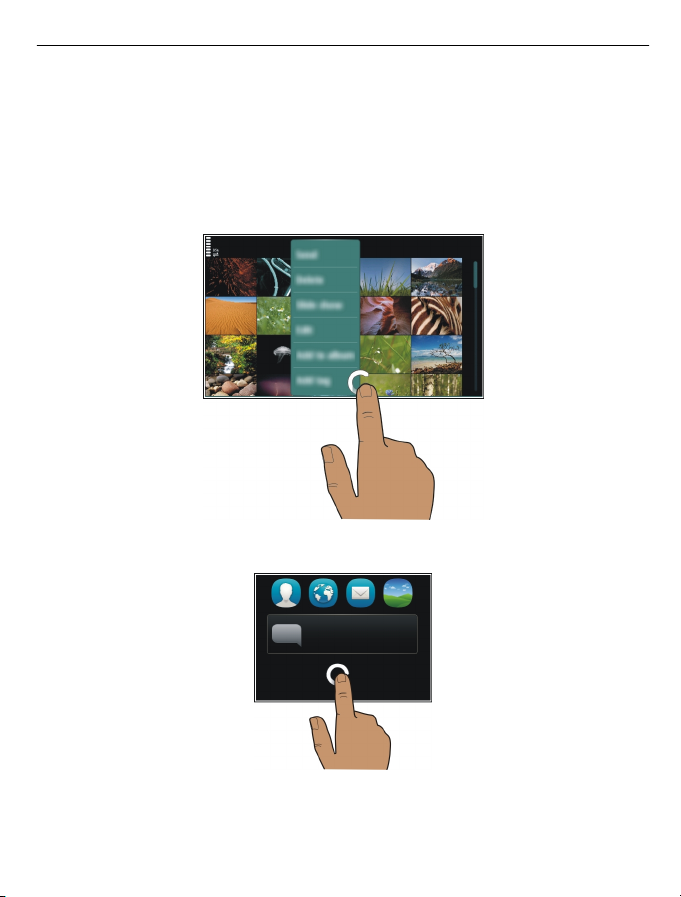
Utilizarea elementară 21
Deschiderea unei aplicații sau a altui element de pe ecran
Atingeți aplicația sau elementul.
Accesarea rapidă a funcțiilor
Atingeți și mențineți articolul. Se deschide un meniu pop-up cu opțiunile disponibile.
De exemplu, pentru a expedia o imagine sau a șterge o alarmă, atingeți și mențineți
atingerea pe imagine sau pe alarmă, apoi selectați opțiunea corespunzătoare din
meniul pop-up.
Dacă atingeți ecranul de start și mențineți atingerea, se activează modul editare.
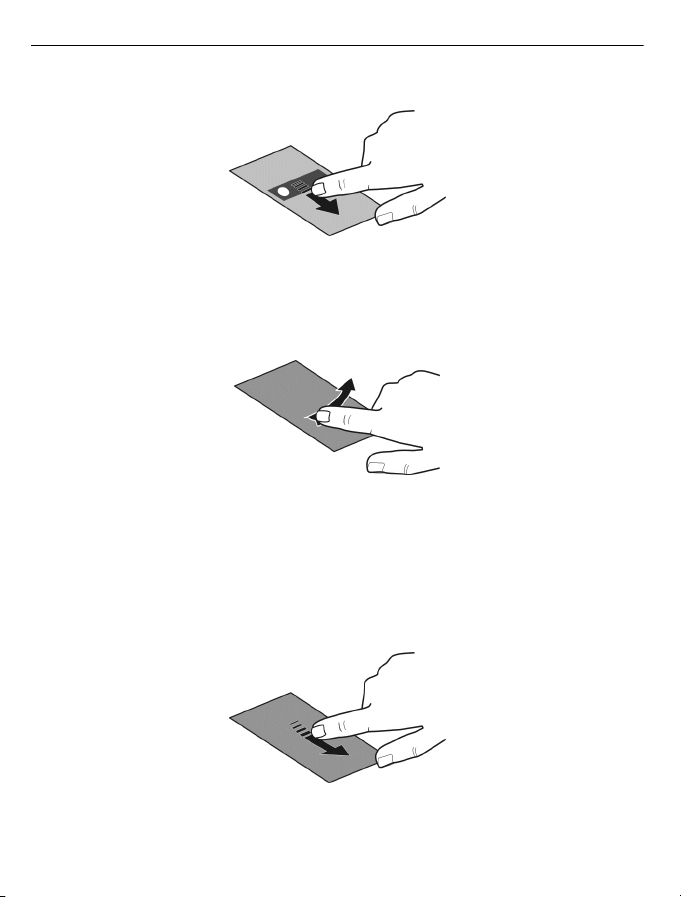
22 Utilizarea elementară
Glisarea unui articol
Atingeți și mențineți un articol, apoi glisați degetul pe ecran. Articolul urmează degetul.
Puteți să glisați articole în ecranul de start sau în meniul principal, dacă modul de editare
este activat.
Trecere
Așezați degetul pe ecran și glisați constant degetul în direcția dorită.
De exemplu, când vizualizați o imagine, pentru a o vizualiza pe următoarea, glisați spre
stânga.
Parcurgerea unei liste sau a unui meniu
Puneți degetul pe ecran, glisați-l rapid în sus sau în jos, apoi ridicați-l. Conținutul
ecranului se derulează cu viteza și în direcția imprimată în momentul ridicării degetului.
Pentru a selecta un articol dintr-o listă de derulare și a opri mișcarea, atingeți articolul.

Utilizarea elementară 23
Mărirea
Așezați două degete pe un articol,cum ar fi o imagine sau o pagină Web și glisați
degetele în direcții diferite.
Micșorarea
Așezați două degete pe un articol, și glisați degetele unul spre celălalt.
Indicaţie: De asemenea, puteți să atingeți articolul de două ori pentru a mări sau a
micșora.
Elemente interactive în ecranul de start
Elementele ecranului de start sunt interactive. De exemplu, puteți să modificați data și
ora, să setați alarme, să scrieți intrări în agendă sau să editați profiluri direct din ecranul
de start.
Setarea unei alarme
Selectați ceasul (1).
Activarea sau editarea profilurilor
Selectați profilul (2).
Vizualizarea sau editarea programului
Selectați data (3).
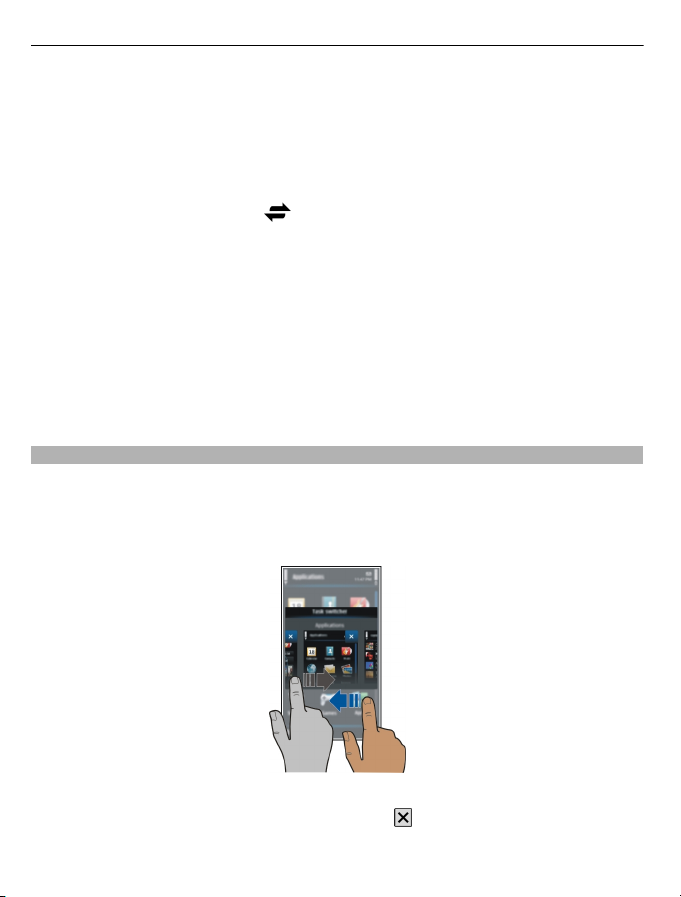
24 Utilizarea elementară
Vizualizarea apelurilor nepreluate sau a mesajelor necitite
Selectați zona de notificări (4).
Vizualizarea rețelelor WLAN disponibile sau gestionarea conexiunilor Bluetooth
Selectați zona de notificări (4).
Modificarea setărilor de conectivitate
Selectați zona de notificări (4) și
În majoritatea ecranelor, puteți să selectați zona de notificări (4) și să efectuați
următoarele:
• Modificarea setărilor de conectivitate
• Deschideți aplicația ceas și setați alarma
• Vizualizați starea acumulatorului și dezactivați modul de economisire de energie
• Vizualizați notificările despre apelurile nepreluate sau despre mesajele necitite
• Deschideți asistentul WLAN și conectați-vă la o rețea WLAN
• Gestionați conexiunile Bluetooth
Comutarea între aplicațiile deschise
Puteți să vedeți ce aplicații și activități sunt deschise în fundal și să comutați între
acestea.
Apăsați și mențineți apăsată tasta meniu, glisați cu degetul spre stânga sau spre
dreapta, apoi selectați aplicația dorită.
.
Aplicațiile care se execută în fundal consumă energia acumulatorului și memorie. Pentru
a închide o aplicație pe care nu o utilizați, selectați
.
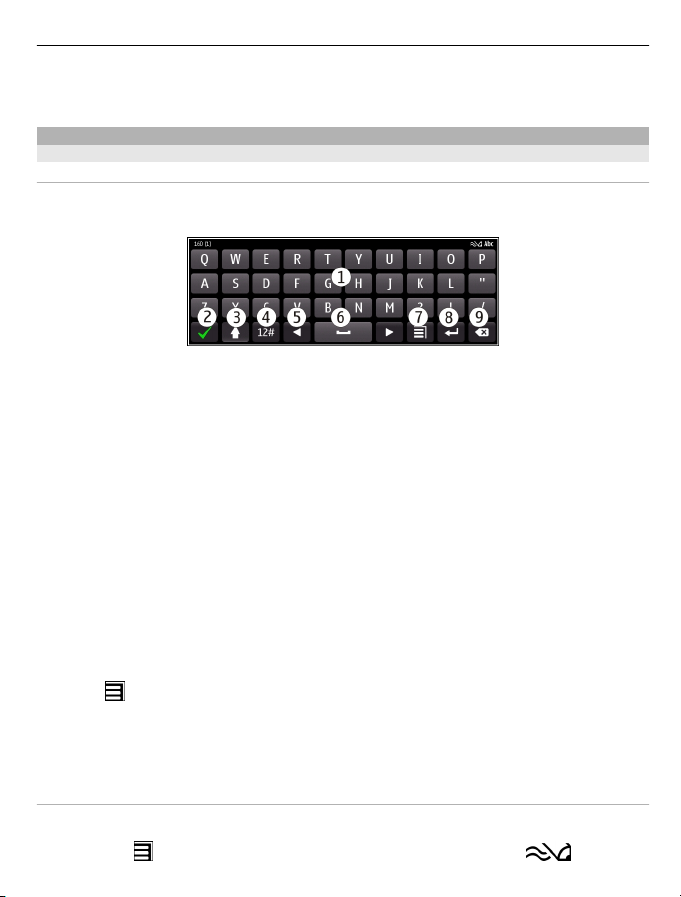
Utilizarea elementară 25
Indicaţie: Pentru a închide toate aplicațiile deschise, apăsați lung pe comutatorul de
activități și din meniul pop-up selectați Închidere toate.
Scrierea textului
Introducerea textului cu tastatura virtuală
Utilizarea tastaturii virtuale
Pentru a activa tastatura virtuală, selectați un câmp de introducere a textului. Puteți
utiliza tastatura virtuală atât în mod peisaj, cât și în mod portret.
1 Tastatura virtuală
2 Tasta Închidere - Închide tastatura virtuală.
3 Tastele Shift și caps lock - Pentru a introduce o literă mare în timp ce scrieți cu litere
mici sau invers, selectați tasta înainte de a introduce caracterul. Pentru a activa
modul caps lock, selectați tasta de două ori. Tasta va fi subliniată pentru a indica
faptul că ați activat modul caps lock.
4 Set de caractere - Selectează setul de caractere dorit. De exemplu, cifre sau caractere
speciale.
5 Tastele săgeți - Mută cursorul la stânga sau la dreapta.
6 Bara de spațiu – Inserați un spațiu.
7 Meniu Introducere - Activează introducerea textelor prin metoda predictivă sau
schimbă limba de introducere.
8 Tasta Enter - Mută cursorul pe rândul următor sau la următorul câmp de introducere.
Funcțiile suplimentare sunt în funcție de contextul curent. De exemplu, în câmpul
adresă Web din browser, funcționează ca pictograma Salt.
9 Tasta Backspace - Șterge un caracter.
Comutarea între tastatura virtuală și tastatură în modul portret
Selectați
Adăugarea unui accent la un caracter
Apăsați lung caracterul.
> Tastatură alfanumerică sau Tastatură QWERTY.
Activarea introducerii predictive a textelor prin intermediul tastaturii virtuale
Introducerea textului cu funcția de predicție nu este disponibilă pentru toate limbile.
1 Selectați
> Opțiuni scriere > Activare predicție. Se afișează .

26 Utilizarea elementară
2Începeți să scrieți un cuvânt. Aparatul sugerează cuvintele posibile pe măsură ce
scrieți. Când se afișează cuvântul corect, selectați-l.
3 În cazul în care cuvântul nu este în dicționar, aparatul sugerează un alt cuvânt
asemănător din dicționar. Pentru a adăuga noul cuvânt în dicționar, selectați
cuvântul pe care l-ați scris.
Dezactivarea modului de introducere a textului cu funcția de predicție
Selectați
Modificarea setărilor de introducerea a textului
Selectați
Introducerea textului cu tastatura virtuală Utilizarea tastaturii virtuale
Dacă preferați să utilizați tastatura alfanumerică atunci când scrieți în mod portret,
puteți să comutați de la tastatura virtuală la tastele virtuale.
1 Selectați un câmp de introducere a textului.
2 Selectați
> Opțiuni scriere > Dezactivare predicție.
> Opțiuni scriere > Setări.
> Tastatură alfanumerică.
1 Taste numerice
2* - Introduceți un caracter special sau, dacă este activat modul de introducere a
textului cu funcția de predicție și cuvântul este subliniat, comutați între cuvintele
candidate.
3 Tasta Shift – Comută între litere mari și mici. Pentru a activa sau a dezactiva modul
de introducere a textului cu funcția de predicție, selectați rapid tasta de două ori.
Pentru a comuta între modul alfabetic și cel numeric, selectați și mențineți selectată
tasta.
4 Tasta Închidere - Închide tastatura virtuală.
5 Tastele săgeți - Mută cursorul la stânga sau la dreapta.
6 Meniul de introducere – Activează modul de introducere a textului cu funcția de
predicție sau comută la tastatura virtuală.

Utilizarea elementară 27
7 Tasta Backspace - Șterge un caracter.
8 Indicator de introducere a textului (dacă este disponibil) - Indică dacă se scrie cu
litere mari sau mici, modul alfabetic sau numeric și dacă este activat modul de
introducere cu funcția de predicție.
Activarea introducerii tradiționale a textului cu tastatura virtuală
Selectați rapid # de două ori.
Introducerea unui caracter
1 Selectați de mai multe ori o tastă numerică (1-9), până când apare caracterul dorit.
Sunt disponibile și alte caractere, nu doar cele vizibile pe tastă.
2Dacă următoarea literă este alocată aceleiași taste, așteptați afișarea cursorului sau
deplasați cursorul înainte, apoi selectați din nou tasta.
Introducerea unui spațiu
Selectați 0.
Mutarea cursorului pe următoarea linie
Selectați rapid 0 de trei ori.
Activarea introducerii predictive a textelor prin intermediul tastaturii virtuale
Modul de introducere a textului cu funcția de predicție se bazează pe un dicționar
încorporat la care puteți adăuga cuvinte noi. Modul de introducere a textului cu funcția
de predicție nu este disponibil pentru toate limbile.
1 Selectați
2 Pentru a scrie cuvântul dorit, utilizați tastele 2-9. Selectați fiecare tastă o singură
dată pentru fiecare literă. De exemplu, pentru a scrie Nokia când este selectat
dicționarul englez, selectați 6 pentru N, 6 pentru o, 5 pentru k, 4 pentru i și 2 pentru
a.
Cuvântul propus se schimbă după fiecare selecție de tastă.
3 În cazul în care cuvântul nu este corect, selectați * de mai multe ori, până când se
afișează potrivirea corectă. În cazul în care cuvântul nu este în dicționar, selectați
Scriere și introduceți cuvântul folosind modul tradițional de introducere a textului
și selectați OK.
În cazul în care după cuvântul introdus apare caracterul ?, cuvântul nu se găsește
în dicționar. Pentru a adăuga un cuvânt în dicționar, selectați *, introduceți cuvântul
folosind modul tradi
4Pentru a insera un spațiu, selectați 0. Pentru a introduce un semn de punctuație,
selectați 1, apoi selectați * de mai multe ori, până când se afișează semnul corect.
> Activare text predictiv.
țional de introducere a textului și selectați OK.
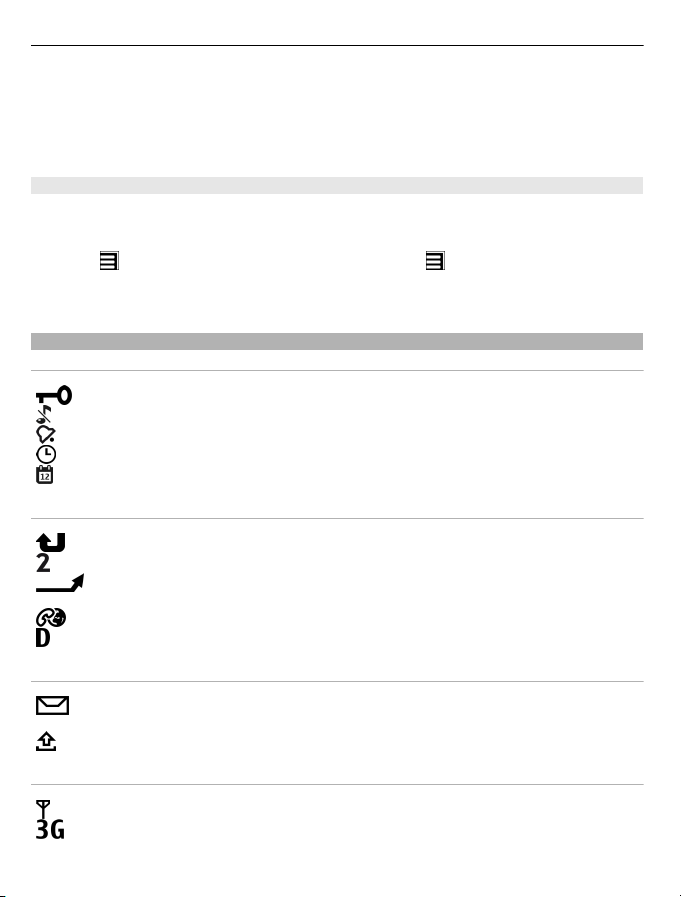
28 Utilizarea elementară
5Începeți să scrieți cuvântul următor.
Dezactivarea modului de introducere a textului cu funcția de predicție
Selectați # de două ori, în succesiune rapidă.
Definirea limbii de scriere
Selectați Meniu > Setări și Telefon > Introducere tactilă > Limbă de scriere.
Schimbarea limbii în timpul scrierii
Selectați
Opțiunile disponibile pot să varieze.
Indicatoarele de pe afișaj
Indicatoarele generale
Indicatoarele de apeluri
> Opțiuni scriere > Limbă de scriere sau > Limbă de scriere.
Ecranul senzorial și tastele sunt blocate.
Aparatul atenționează silențios primirea de noi apeluri sau mesaje.
Este setată o alarmă.
Este activ un profil temporizat.
Ați ratat un eveniment din agendă.
Cineva a încercat să vă sune.
Utilizați a doua linie telefonică (serviciu de rețea).
Apelurile primite sunt redirecționate către alt număr (serviciu de rețea). Dacă
aveți două linii telefonice, un număr indică linia activă.
Aparatul este pregătit pentru un apel Internet.
Este activ un apel de date (serviciu de rețea).
Indicatoare de mesaje
Aveți mesaje necitite. Dacă indicatorul luminează intermitent, este posibil ca
folderul Curier intrări să fie plin.
Mesajele de trimis așteaptă în folderul Căsuță ieșiri.
Indicatoare de rețea
Aparatul este conectat la o rețea GSM (serviciu de rețea).
Aparatul este conectat la o rețea 3G (serviciu de rețea).
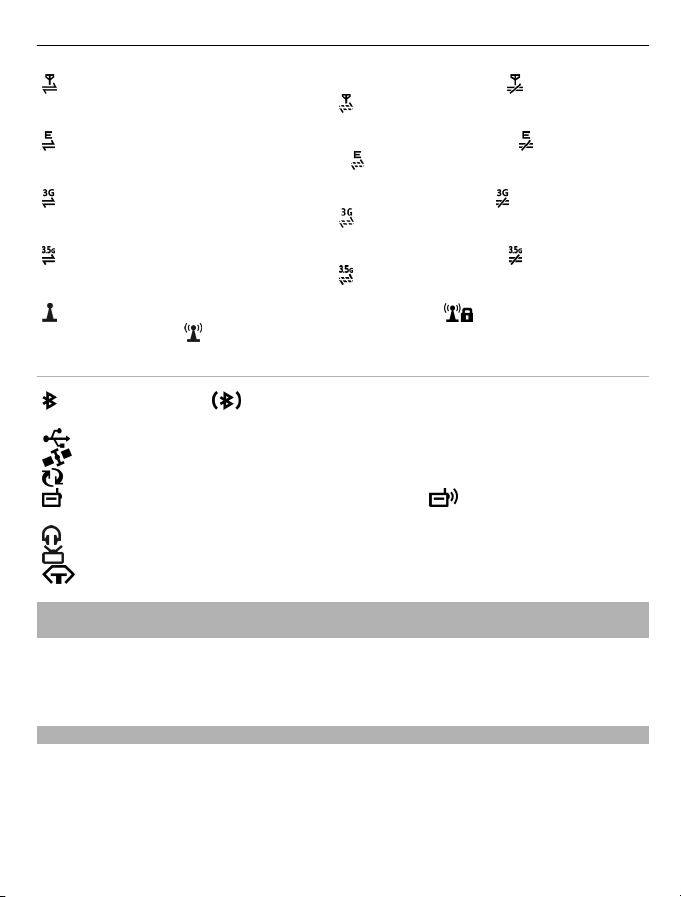
Utilizarea elementară 29
Este deschisă o conexiune de date GPRS (serviciu de rețea). indică faptul că o
conexiune în este în așteptare, iar
sau se închide.
Este deschisă o conexiune de date EGPRS (serviciu de rețea). indică faptul că
o conexiune în este în așteptare, iar
de stabilire.
Este deschisă o conexiune de date 3G (serviciu de rețea). indică faptul că o
conexiune în este în așteptare, iar
de stabilire.
Este deschisă o conexiune de date HSPA (serviciu de rețea). indică faptul că o
conexiune în este în așteptare, iar
de stabilire.
Este activă o conexiune WLAN (serviciu de rețea). indică o conexiune în
criptată, iar
Indicatoarele de conexiune
Bluetooth activ. indică faptul că aparatul expediază date. Când indicatorul
clipește, aparatul dvs. încearcă să se conecteze la un alt aparat.
Un cablu USB este conectat la aparat.
GPS este activ.
Aparatul execută o sincronizare.
Transmițătorul FM este activ, dar nu transmite. indică faptul că
transmițătorul FM transmite.
La aparat este conectat un set cu cască compatibil.
Un cablu de ieșire TV compatibil este conectat la aparat.
La aparat este conectat un telefon text compatibil.
Setarea luminii de notificare să lumineze intermitent pentru apeluri sau mesaje nepreluate
Când lumina de notificare a aparatului luminează intermitent, aveți un apel nepreluat
sau ați primit un mesaj.
Selectați Meniu > Setări și Telefon > Lumini notificare > Lumină notificare.
indică o conexiune necriptată.
indică faptul că o conexiune se deschide
indică faptul că o conexiune este în curs
indică faptul că o conexiune este în curs
indică faptul că o conexiune este în curs
Lanternă
Blițul camerei foto-video poate fi utilizat ca lanternă. Pentru a activa sau a dezactiva
lanterna, glisați și mențineți comutatorul de blocare a tastaturii timp de două secunde.
Lanterna se poate utiliza doar din ecranul de start. Puteți să activați lanterna și când
sunteți în ecranul de start, iar tastele și ecranul aparatului sunt blocate.
Nu luminați cu lanterna în ochii niciunei persoane.
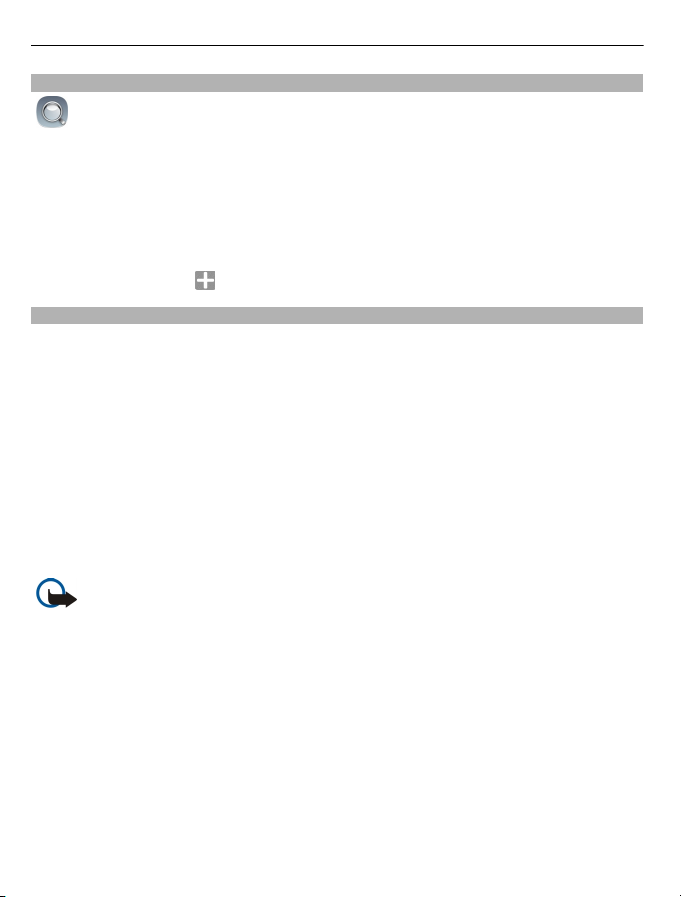
30 Utilizarea elementară
Căutarea pe aparat și pe Internet
Puteți căuta articole, cum ar fi mesajele, imaginile, fișierele, muzica sau
videoclipurile stocate pe aparat sau pe Internet.
1 Selectați Meniu > Aplicații > Căutare.
2Începeți să introduceți cuvântul căutat, apoi selectați dintre potrivirile sugerate.
3Pentru a căuta pe Internet, selectați legătura de căutare pe Internet de la sfârșitul
listei de rezultate ale căutării. Aveți nevoie de o conexiune Internet activă.
Indicaţie: Puteți adăuga un widget de căutare în ecranul de start. Atingeți lung ecranul
de start, apoi selectați
Utilizarea aparatului în regim deconectat
În locurile în care du doriți să efectuați sau să recepționași apeluri, puteți să accesați
agenda, lista de contacte și jocurile offline, dacă activați profilul deconectat. Opriți
aparatul dacă folosirea telefoanelor mobile nu este permisă sau dacă aceasta poate
provoca interferențe sau pericole.
În ecranul de start, selectați profilul și Deconectat.
Atunci când este activ profilul deconectat, conexiunea cu rețeaua celulară se închide. Se
întrerup toate semnalele de radiofrecvență între aparat și rețeaua celulară. Dacă
încercați să trimiteți un mesaj, acesta este amplasat în dosarul Căsuță ieșiri și se
expediază numai la activarea unui alt profil.
Aparatul poate fi utilizat și fără cartelă SIM. Opriți aparatul și scoateți cartela SIM. Când
porniți din nou aparatul, profilul offline este activat.
Important: În profilul deconectat nu puteți efectua sau primi apeluri și nu puteți
folosi nicio funcție care necesită acoperire în rețeaua mobilă. Este posibil să puteți
efectua apeluri către numărul oficial de urgență programat în aparat. Pentru a efectua
apeluri trebuie să treceți întâi la un alt profil.
Atunci când profilul deconectat este activat, puteți să vă conectați șa o rețea WLAN, de
exemplu, pentru a vă citi mesajele e-mail sau a naviga pe Internet. De asemenea, puteți
să utilizați Bluetooth. Respectați toate cerințele de siguranță în momentul în care
stabiliți sau utilizați o conexiune LAN fără fir sau Bluetooth.
Atunci când profilul deconectat este activat, puteți să vă conectați șa o rețea WLAN, de
exemplu, pentru a vă citi mesajele e-mail sau a naviga pe Internet. De asemenea, puteți
să utilizați Bluetooth. Pentru a vă asigura că NFC, transmiță
este activ, selectați Meniu > Setări și Conectivitate > NFC. Respectați toate cerințele
și widgetul de căutare în listă.
tor radio de mică putere, nu
